Quali sono gli oggetti visivi personalizzati in Power BI e dove è possibile ottenerli?
Gli oggetti visivi di Power BI provengono da tre origini principali:
- Gli oggetti visivi principali sono facilmente disponibili nel riquadro di visualizzazione.
- È possibile scaricare o importare oggetti visivi da Microsoft AppSource o Power BI.
- È possibile creare oggetti visivi personalizzati.
Oggetti visivi principali di Power BI
Power BI viene fornito con molti oggetti visivi predefiniti. Questi oggetti visivi di Power BI sono disponibili nel riquadro di visualizzazione di Power BI Desktop e del servizio Power BI e possono essere usati per creare e modificare il contenuto di Power BI.
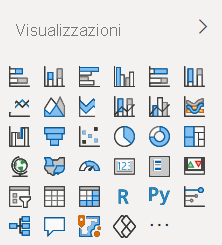
Per rimuovere un oggetto visivo di Power BI dal riquadro Visualizzazione, fare clic con il pulsante destro del mouse sull'oggetto e scegliere Rimuovi.
Per ripristinare gli oggetti visivi di Power BI predefiniti nel riquadro Visualizzazione, selezionare i puntini di sospensione, quindi selezionare Ripristina gli oggetti visivi predefiniti.
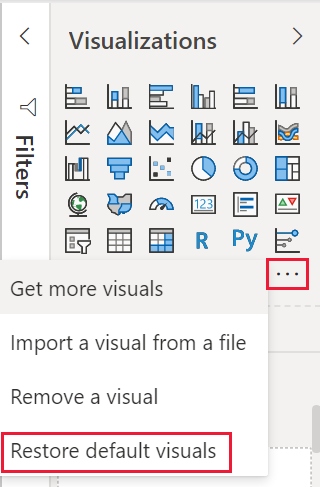
Oggetti visivi di Power BI in AppSource
In AppSource sono disponibili molti altri oggetti visivi di Power BI. AppSource è il posto in cui è possibile trovare app, componenti aggiuntivi ed estensioni per il software Microsoft. Connette milioni di utenti che usano prodotti come Microsoft 365, Azure, Dynamics 365, Cortana e Power BI a soluzioni che li aiutano a lavorare in modo più efficiente, più intelligente e migliore che mai.
Microsoft e i membri della community sviluppano gli oggetti visivi di Power BI e li pubblicano in AppSource a beneficio di tutti gli utenti. Sono testati e approvati da Microsoft per funzionalità e qualità. È possibile scaricare tali oggetti visivi e aggiungerli ai report di Power BI.
Nota
- Usando oggetti visivi di Power BI creati con l'SDK, è possibile che vengano inviati o ricevuti dati da terze parti o da altri servizi all'esterno dell'area geografica del tenant di Power BI, del limite di conformità o dell'istanza cloud nazionale/regionale.
- Gli oggetti visivi di Power BI importati da AppSource possono essere aggiornati automaticamente senza alcuna comunicazione aggiuntiva.
Download da AppSource
Il download di oggetti visivi da AppSource è gratuito, ma ogni editore definisce il proprio modello aziendale e di licenza per l'oggetto visivo. Esistono tre tipi di piani di pagamento e licenze di base:
Oggetti visivi gratuiti che è possibile scaricare e usare senza costi aggiuntivi. Questi oggetti visivi vengono etichettati come Gratuiti.
Oggetti visivi con licenza gestiti dall'interfaccia di amministrazione di Microsoft 365. Questi oggetti visivi sono disponibili gratuitamente in una capacità limitata con l'opzione di acquistare altre funzionalità. La transazione avviene in AppSource facendo clic sul pulsante Acquista ora.
Oggetti visivi che è possibile scaricare gratuitamente con funzionalità di base, ma hanno funzionalità aggiuntive disponibili per il pagamento. Questi oggetti visivi hanno l'etichetta Potrebbe essere necessario un acquisto aggiuntivo. È spesso possibile ottenere un periodo di valutazione gratuito per testare la funzionalità completa dell'oggetto visivo prima di pagarlo. La gestione delle transazioni e delle licenze per questi oggetti visivi avviene all'esterno delle piattaforme Microsoft.
Dopo aver selezionato l'oggetto visivo, selezionare la scheda Piani e prezzi per visualizzare il piano per l’oggetto visivo specifico. Le informazioni sui prezzi vengono visualizzate anche nel riquadro sinistro.
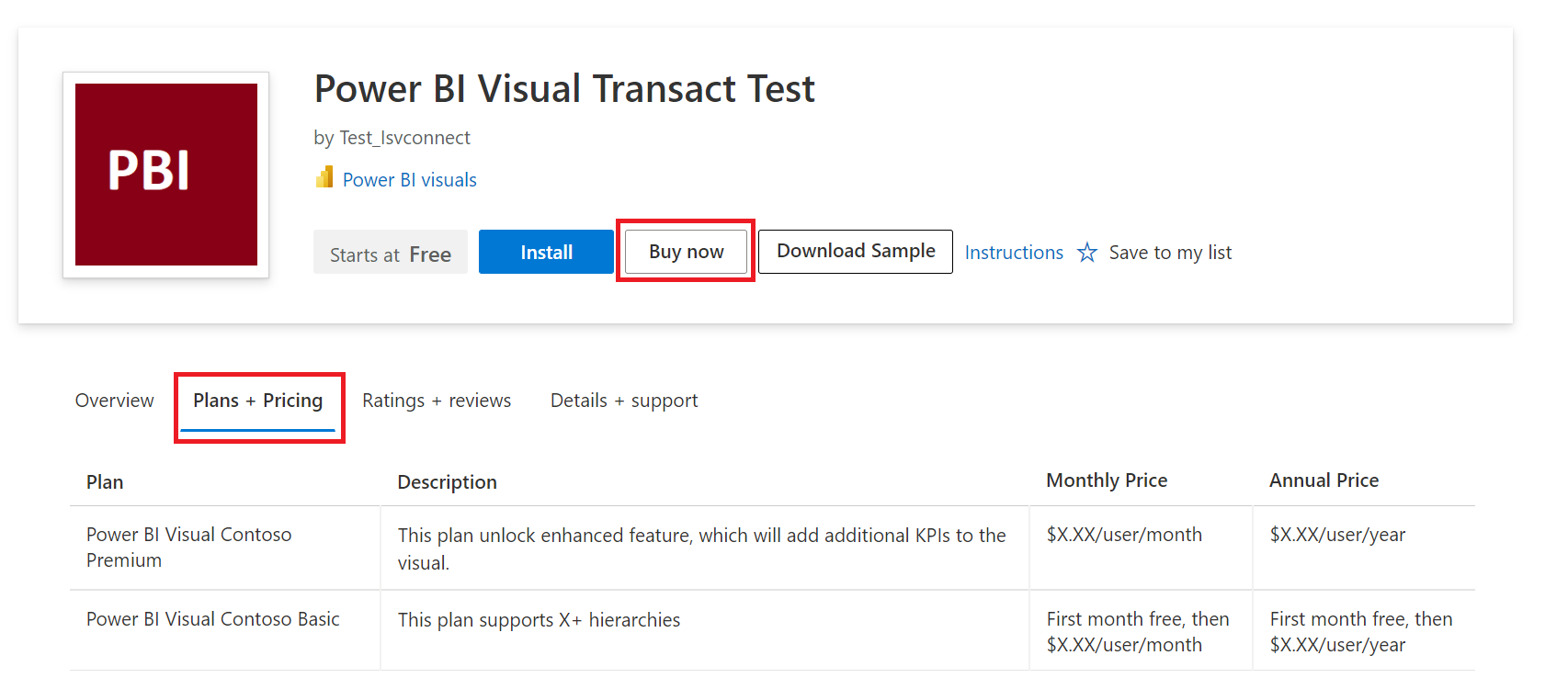
Selezionare Aggiungi per scaricare l'oggetto visivo. Se viene offerto un periodo di valutazione gratuito, questo verrà avviato quando si scarica l'oggetto visivo.
Dopo aver acquistato le licenze per l'oggetto visivo in AppSource con una carta di credito, è necessario assegnarle a se stessi o ad altri utenti nell'interfaccia di amministrazione di Microsoft 365.
Per altre informazioni su come assegnare licenze, vedere Applicazione delle licenze e delle transazioni.
Per informazioni su come vengono applicate le licenze, vedere Licenze degli oggetti visivi personalizzati
Altre domande sull'assegnazione e sulla gestione delle licenze?
Oggetti visivi certificati di Power BI
Gli oggetti visivi di Power BI certificati sono oggetti visivi disponibili in AppSource che soddisfano determinati requisiti di codice specificati e che sono stati testati e approvati dal team di Microsoft Power BI. I test sono progettati per verificare che l'oggetto visivo non acceda a servizi o risorse esterni.
Per visualizzare l'elenco degli oggetti visivi di Power BI certificati, passare ad AppSource. Per inviare un oggetto visivo personalizzato per la certificazione, vedere Oggetti visivi di Power BI certificati.
Report di esempio per gli oggetti visivi di Power BI
Per ogni oggetto visivo di Power BI è disponibile un report di esempio da poter scaricare, che mostra il funzionamento dell'oggetto visivo. Per scaricare il report di esempio, in AppSource selezionare un oggetto visivo di Power BI, quindi selezionare il collegamento Scarica esempio.
Archivio dell'organizzazione
Gli amministratori di Power BI possono approvare e distribuire oggetti visivi personalizzati di Power BI per la propria organizzazione. Gli autori di report possono individuare, aggiornare e usare facilmente gli oggetti visivi di Power BI. Gli amministratori possono gestire facilmente questi oggetti visivi con azioni come l'aggiornamento delle versioni o la disabilitazione e l'abilitazione di oggetti visivi di Power BI.
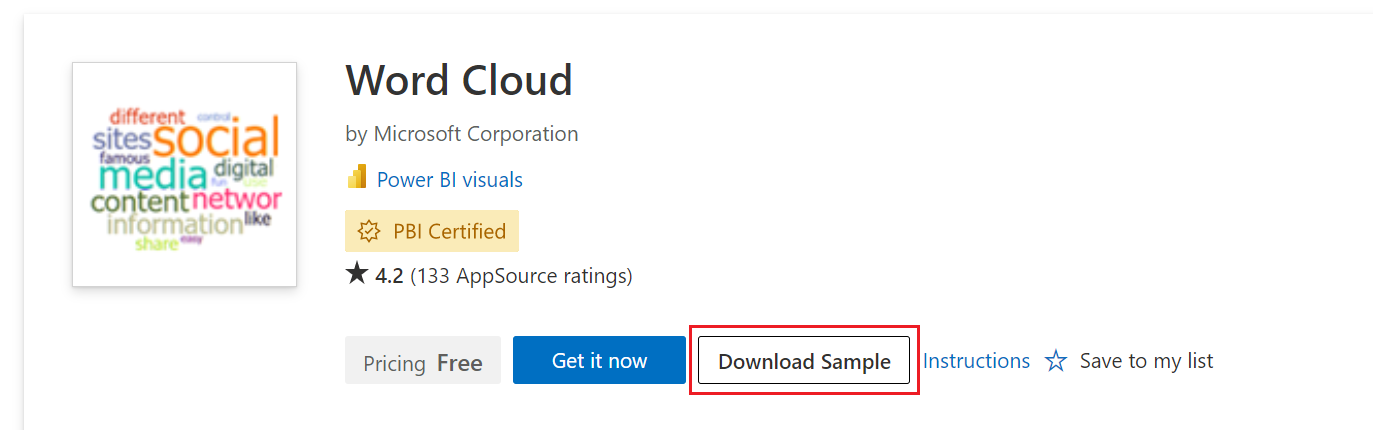
Per accedere all'archivio dell'organizzazione, nel riquadro Visualizzazione selezionare i puntini di sospensione, quindi selezionare Ottieni altri oggetti visivi.
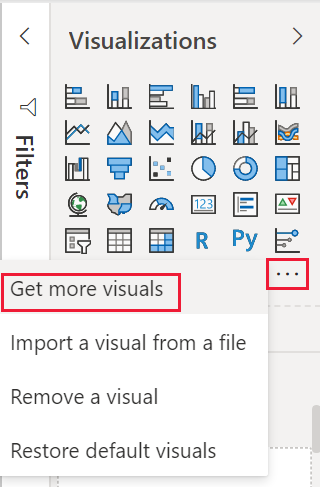
Quando viene visualizzata la finestra Oggetti visivi di Power BI, selezionare la scheda Organizzazione personale.
Altre informazioni sugli oggetti visivi aziendali.
File di oggetti visivi personalizzati
È anche possibile sviluppare un oggetto visivo di Power BI personalizzato, che può essere usato personalmente, ma anche dall'organizzazione o dall'intera community di Power BI.
Gli oggetti visivi di Power BI sono contenuti in pacchetti di file .pbiviz che includono il codice per il rendering dei dati a loro passati. Chiunque può creare un oggetto visivo personalizzato e assemblarlo in un pacchetto come file .pbiviz, che può essere poi importato in un report di Power BI.
Per importare un oggetto visivo di Power BI da un file, vedere Importare un file visivo dal computer locale in Power BI.
Gli sviluppatori Web che vogliono creare un oggetto visivo personalizzato e aggiungerlo in AppSource possono ottenere informazioni su come sviluppare un oggetto visivo di Power BI e pubblicare un oggetto visivo personalizzato in AppSource.
Avviso
Un oggetto visivo personalizzato di Power BI può contenere codice che comporta rischi per la sicurezza o per la privacy. Prima di importarlo nel report, assicurarsi che l'autore e l'origine possano essere considerati affidabili.
Per alcuni esempi di oggetti visivi personalizzati di Power BI disponibili per il download in GitHub, vedere Esempi di oggetti visivi di Power BI.
Considerazioni e limitazioni
Gli oggetti visivi con licenza non sono supportati negli ambienti seguenti. Pertanto, se gli oggetti visivi con licenza vengono usati in questi ambienti, Power BI non può indicare all'ISV se l'utente dispone di una licenza, né bloccherà l'oggetto visivo.
- RS (server di report) - nessun Microsoft Entra ID
- Cloud sovrani o governativi
- L'app Power BI Embedded PaaS è proprietaria dei dati
- Pubblicare sul Web (P2W)
Contenuto correlato
- Sviluppare un oggetto visivo circle card di Power BI
- Struttura del progetto per oggetti visivi di Power BI
- Linee guida per gli oggetti visivi di Power BI
- Esempi di oggetti visivi di Power BI
Altre domande? Provare la community di Power BI